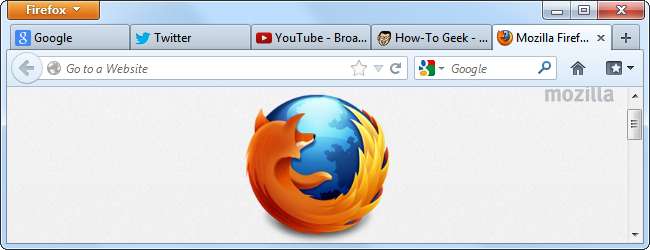
टैब आपको अपने डेस्कटॉप को बंद किए बिना एकल ब्राउज़र विंडो में कई वेब पेज खोलने की अनुमति देता है। टेबर्ड ब्राउज़िंग को व्यवस्थित करने से आपके ब्राउज़िंग अनुभव में तेजी आ सकती है और कई वेब पेजों को प्रबंधित करना आसान हो सकता है।
वैकल्पिक ब्राउज़रों का उपयोग करके टैब किए गए ब्राउज़िंग एक बार गीक्स का डोमेन था, लेकिन हर लोकप्रिय ब्राउज़र अब टैब किए गए ब्राउज़िंग का समर्थन करता है - यहां तक कि स्मार्टफोन और टैबलेट पर मोबाइल ब्राउज़र भी।
यह लेख शुरुआती लोगों के लिए है। यदि आप किसी ऐसे व्यक्ति को जानते हैं जो पूरी तरह से टैब किए गए ब्राउज़िंग को नहीं समझता है और यह कितना भयानक है, तो बेझिझक उन्हें भेजें!
ब्राउज़र टैब क्या है?
ब्राउज़र टैब आपको एक ही समय में एक से अधिक वेब पेजों की अनुमति देता है, बिना आपके डेस्कटॉप पर कई विंडो को जोड़कर। प्रत्येक खुला वेब पेज आपकी वेब ब्राउज़र विंडो के शीर्ष पर "टैब" के रूप में दिखाई देगा। आप अपने खुले वेब पेजों के बीच स्विच करने के लिए टैब पर क्लिक कर सकते हैं।
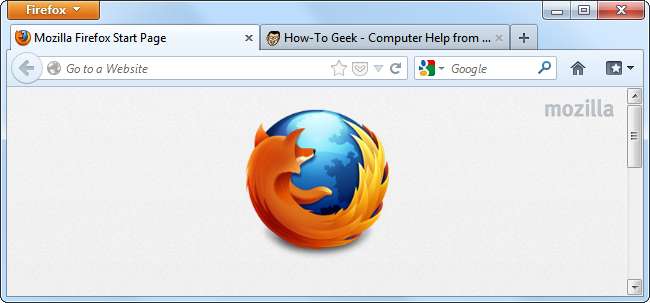
अपने कीबोर्ड के साथ टैब के बीच स्विच करने के लिए, आप Ctrl + Tab दबा सकते हैं, जो आपके खुले टैब के माध्यम से साइकिल करता है - इसे अपने ब्राउज़र टैब के लिए Alt + Tab की तरह समझें।
प्रत्येक ब्राउज़र कई खिड़कियों का समर्थन भी करता है, लेकिन इन दोनों के बीच स्विच करना अधिक अजीब हो सकता है। 20 वेब पेज खुले होना ब्राउज़र टैब के साथ प्रबंधनीय हो सकता है, लेकिन आपके डेस्कटॉप पर 20 ब्राउज़र विंडो खुले रहना एक बुरा सपना हो सकता है।
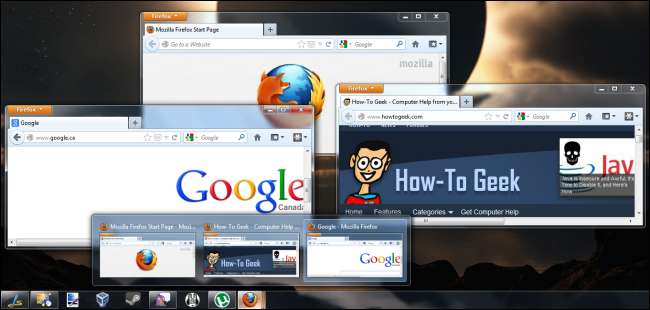
एक नया टैब खोलना
नया ब्राउज़र टैब खोलने के लिए, अपने ब्राउज़र के टूलबार पर टैब के दाईं ओर स्थित नया टैब बटन पर क्लिक करें। यह बटन विभिन्न ब्राउज़रों में थोड़ा अलग दिखता है, लेकिन यह आम तौर पर एक ही स्थान पर होता है।
इस बटन को क्लिक करने पर एक नया टैब खुल जाएगा। आपके ब्राउज़र की सेटिंग के आधार पर, नया टैब आपके ब्राउज़र का नया टैब पृष्ठ, एक खाली पृष्ठ या आपका मुखपृष्ठ दिखा सकता है।
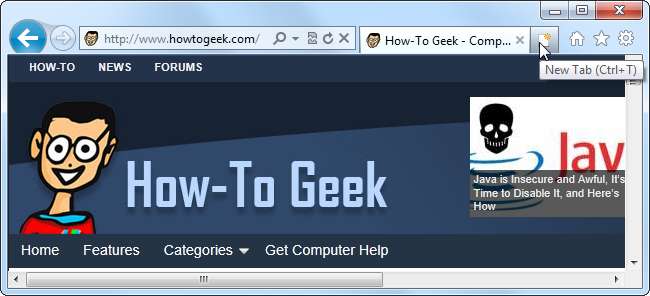
नया ब्राउज़र टैब खोलने के लिए आप Ctrl + T भी दबा सकते हैं। यह एक नई वेबसाइट को जल्दी से खोलने के लिए उपयोगी हो सकता है - उदाहरण के लिए, यदि आप एक नए टैब में जीमेल खोलना चाहते थे, तो आप Ctrl + T दबा सकते थे, gmail.com टाइप कर सकते थे और फिर Enter दबा सकते थे।
यदि आप किसी ऐसे ब्राउज़र का उपयोग कर रहे हैं जो अपने एड्रेस बार से खोज करता है - जैसे Google Chrome या इंटरनेट एक्सप्लोरर के नवीनतम संस्करण - आप Ctrl + T दबा सकते हैं, जैसे कोई खोज लिखें पिज़्ज़ा , और उस खोज के साथ जल्दी से एक नया टैब खोलने के लिए Enter दबाएँ।
नए टैब में लिंक खोलना
एक वेब पेज से एक नया टैब में एक लिंक खोलने के लिए, लिंक पर राइट-क्लिक करें और चयन करें नए टैब में लिंक खोलें विकल्प। (इस विकल्प का अन्य वेब ब्राउज़र में थोड़ा अलग नाम हो सकता है।)
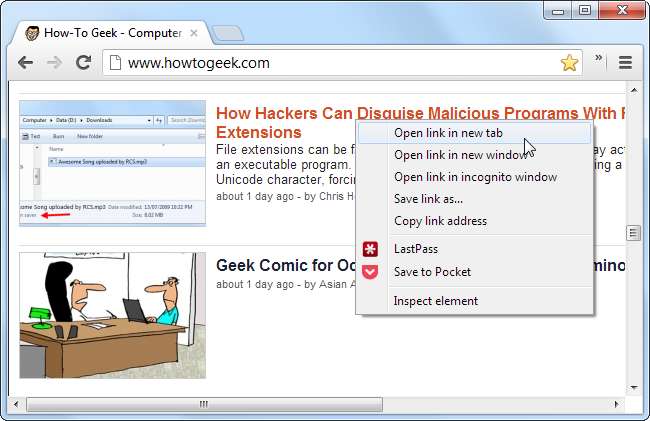
आप एक नए टैब में इसे जल्दी से खोलने के लिए किसी लिंक को मध्य-क्लिक या Ctrl-click भी कर सकते हैं। (Ctrl- क्लिक करने के लिए, Ctrl कुंजी दबाए रखें, फिर एक लिंक पर बायाँ-क्लिक करें।)
यह आपको उन कई वेब पेजों को खोलने की अनुमति देता है जिनमें आप रुचि रखते हैं। उदाहरण के लिए, यदि आप यहाँ-कैसे गीक पर कई लेख पढ़ना चाहते हैं, तो आपको प्रत्येक लेख पर क्लिक करने की ज़रूरत नहीं है, लेख पढ़ें, पीछे का बटन दबाएं। , फिर अगले लेख का शिकार करें - आप एक नए टैब में रुचि रखने वाले प्रत्येक लेख को खोल सकते हैं। आलेख पृष्ठभूमि में लोड होंगे, इसलिए जब आप टैब पर स्विच करते हैं, तो यह लोड-टू-रीड होगा जिसमें कोई लोड समय नहीं होगा।
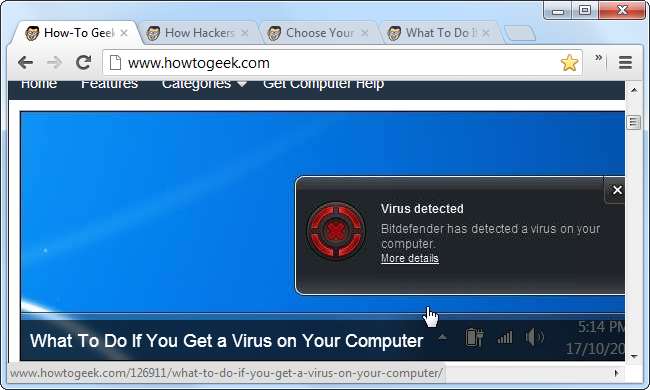
टैब ट्रिक्स
यदि आप कभी गलती से एक टैब बंद कर देते हैं, तो आप अपने टैब बार को राइट-क्लिक कर सकते हैं और फिर से बंद टैब या फिर बंद करें टैब विकल्प का उपयोग कर सकते हैं। आपका ब्राउज़र आपके द्वारा बंद अंतिम टैब को फिर से खोल देगा।
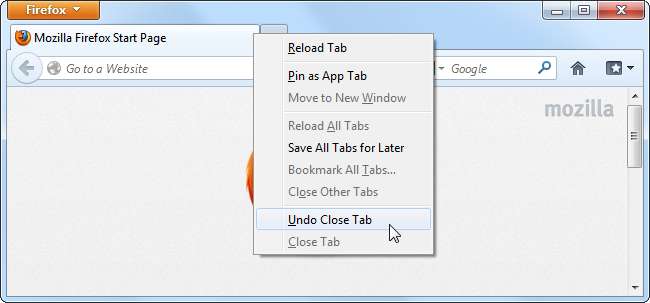
टैब बंद करने के लिए, टैब पर क्लिक करें या Ctrl-W शॉर्टकट दबाएं। आप टैब पर केवल X बटन पर भी क्लिक कर सकते हैं।
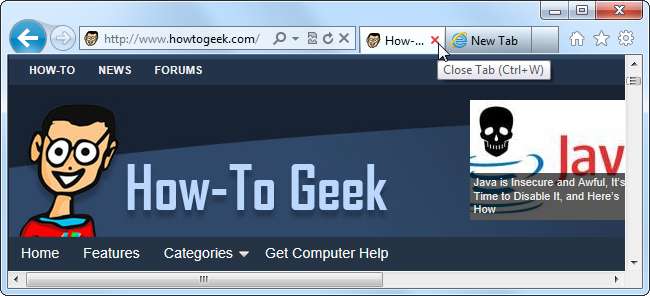
यदि आप एक ही समय में अपनी स्क्रीन पर कई वेब पेज देखना चाहते हैं, तो आप उस वेब पेज को अपनी अलग ब्राउज़र विंडो में ले जाने के लिए टैब बार से एक टैब को क्लिक और खींच सकते हैं। आप कई टैब के साथ एक विंडो में कई ब्राउज़र विंडो को संयोजित करने के लिए खिड़कियों के बीच टैब को खींच और छोड़ भी सकते हैं।
अधिक ब्राउज़र ट्रिक्स के लिए, देखें 47 कीबोर्ड शॉर्टकट जो सभी वेब ब्राउज़र में काम करते हैं .







